9 personverninnstillinger for iPhone du bør slå på nå

Apple gjør en bedre jobb enn de fleste selskaper når det gjelder personvern. Men ikke alle standardinnstillingene på iPhone er i brukerens beste interesse.
iPhone XS rullet ut i 2018, og den er nesten i ferd med å fylle ett år i løpet av de neste månedene. Denne enheten skapte garantert mye buzz i teknologimarkedet av gode og dårlige grunner, selvfølgelig. iPhone XS og iPhone XS Max er tilfeldigvis et av de høyest rangerte produktene som inkluderer et bredt spekter av avanserte funksjoner. Fra et fantastisk kamera til A12 bionisk prosessor, iPhone XS har absolutt alle funksjonene man ser etter i en smarttelefon.
Men dessverre, siden utgivelsen av disse enhetene, har vi hørt om mange problemer knyttet til iPhone XS og iPhone XS Max. De vanligste iPhone XS-problemene inkluderer Face ID-oppdagingsproblemer, Bluetooth-tilkoblingsproblemer, varslingsfeil og mer.
Vel, ikke bekymre deg hvis du allerede har kjøpt denne enheten! Det er ingenting som ikke kan fikses med litt tid og krefter, ikke sant? Her er en rask liste over de mest rapporterte iPhone XS-problemer sammen med deres rettelser som kan forbedre opplevelsen din av å bruke enheten.
La oss komme i gang og takle alle disse problemene med letthet!
Les også:-
7 nyttige innstillinger for å komme i gang med iPhone... For de brukerne som uansett vil kjøpe iPhone XS eller iPhone Max (til tross for bekymring for den enorme prislappen) her...
Face ID-problemer
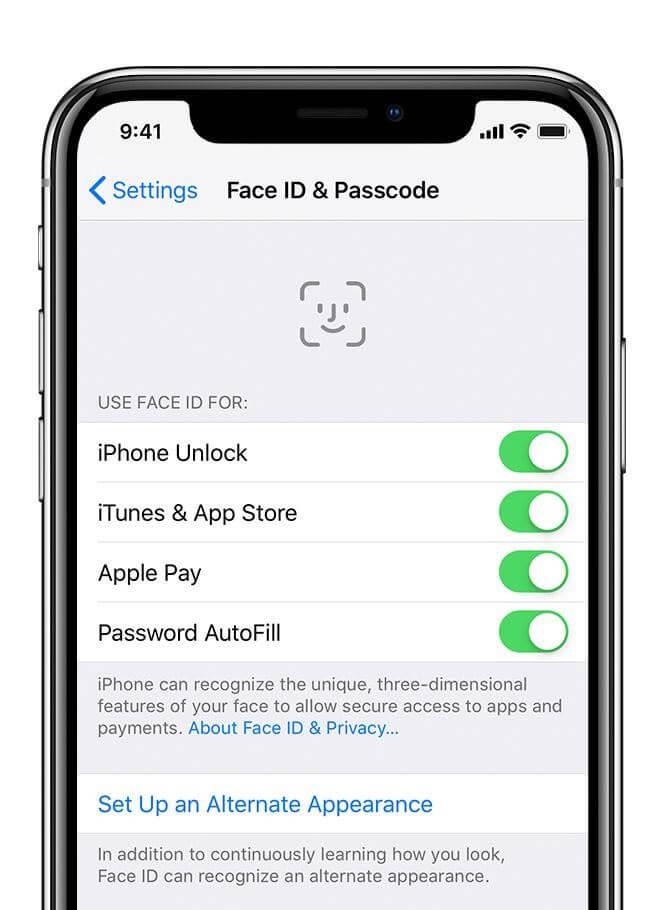
Bildekilde: Apple Support
Dette er et av de mest rapporterte problemene knyttet til iPhone XS. Et flertall av brukerne har rapportert at de har små problemer med å låse opp enheten via Face ID, siden iPhone ikke ville oppdage ansiktsuttrykket ditt. Face ID-problemer blir ganske tydelige når du har på deg et par solbriller eller prøver å endre utseendet ditt med ethvert tilbehør som ved å bruke en hatt eller en parykk. Telefonen nekter rett og slett å låse opp før den ser øynene dine og forblir i låst tilstand.
For å overvinne disse problemene, kan du gå videre til Innstillinger> Face ID og Passcode> Sett opp et alternativt utseende. Følg instruksjonene på skjermen som veiledet og sett opp en alternativ ansikts-ID på enheten din slik at iPhone blir bedre kjent med deg.
Hvis dette ikke fungerer og du fortsatt står overfor visse problemer knyttet til Face ID, prøv dette et annet alternativ. Gå videre til Innstillinger> Face ID og Passcode og deaktiver bryteren "Krev oppmerksomhet for Face ID". Når denne funksjonen er deaktivert, vil enheten din være mindre sikker og vil ikke kreve øyekontakt for å låse opp.
Les også:-
Tips for å gjøre iPhone-passordet ditt mer sikkert Hvis du fortsatt bruker den gammeldagse 4-sifrede numeriske koden på iPhone, gir du en åpen...
Varslingsfeil
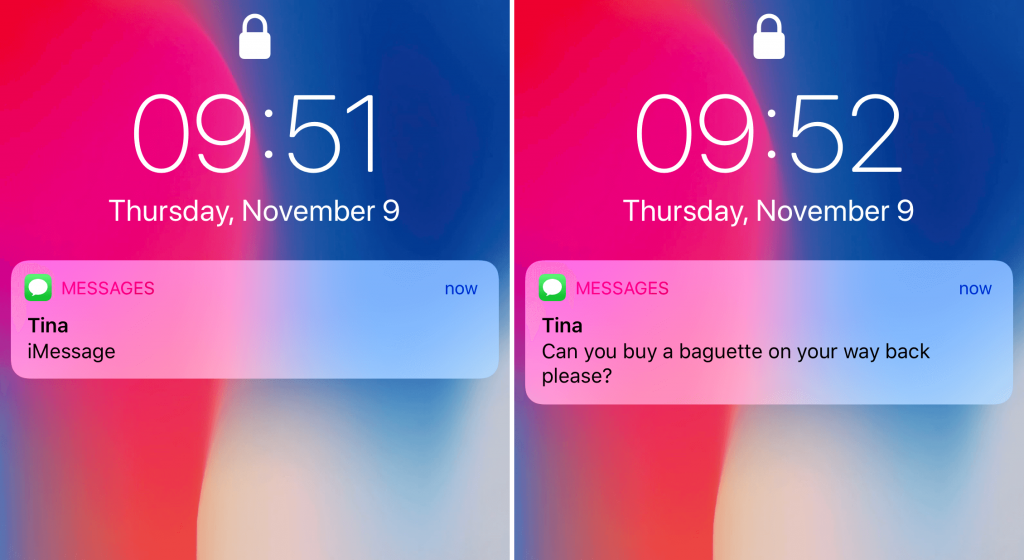
Bildekilde: iDownloadBlog
Kan du ikke lese forhåndsvisninger av varsler mens telefonen er låst? Vel, dette er en sikkerhetsfunksjon som er aktivert som standard på iPhone XS og iPhone XS Max. Du vil ikke kunne se noen varsler før enheten din er låst opp via Face ID.
For å finjustere denne innstillingen, gå videre til Innstillinger> Varsler> Vis forhåndsvisninger og bytt bryteren til "Alltid". Hvis du gjør det, vises forhåndsvisninger av varsler alltid, selv når enheten din er låst.
Problemer med Wi-Fi-tilkobling
Et annet vanlig problem som iPhone XS-enheter står overfor, er dårlig Wi-Fi-tilkobling. Det tar mye tid for enheten å koble til et stabilt Wi-Fi-nettverk, og noen ganger vises ikke til og med listen over tilgjengelige nettverksnavn.
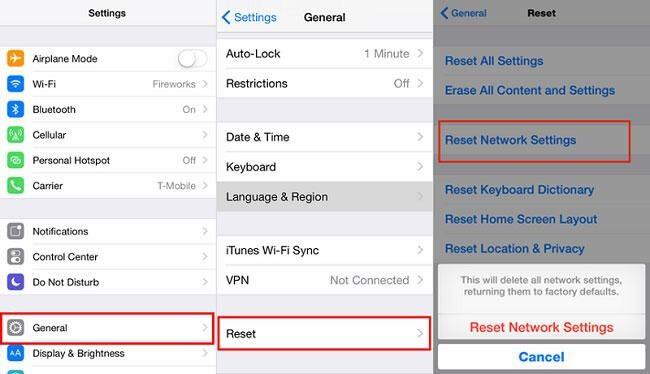
Bildekilde: Wondershare
For å fikse dette, gå videre til Innstillinger> Generelt> Tilbakestill> Tilbakestill nettverksinnstillinger for å starte på nytt. Forhåpentligvis vil dette løse alle tilkoblingsrelaterte problemer på enheten din.
Les også:-
Slik setter du opp et alternativt ansikt med... Med iOS 12 kan du sette opp alternativ ansikts-ID for å låse opp telefonen. Det er slett ikke vanskelig du...
Batteriet tømmes ved for høy hastighet
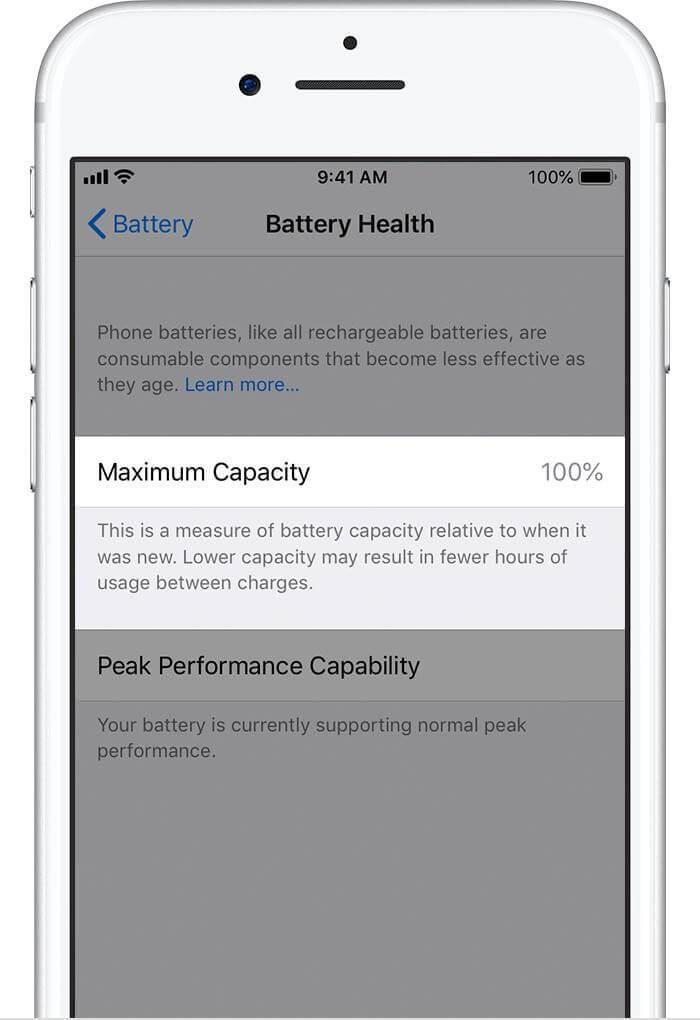
Bildekilde: Apple
Apple jobber kontinuerlig med batterirelaterte problemer på nesten alle iOS-enheter. Det var noen spekulasjoner som ble hørt om den siste iOS-oppdateringen, dvs. iOS 12.2, at etter å ha oppgradert denne programvareversjonen, tømmer iPhone batteriet for høy hastighet.
For å sjekke enhetens batteristatus, gå til Innstillinger> Batteri> Batterihelse og sjekk den maksimale kapasitetsprosenten til iOS-enheten. Hvis det er under 85 %, kan det være et maskinvareproblem som råder. Du kan få det sjekket i en Apple-butikk i nærheten og få bedre oversikt over enheten din.
Tilgjengelighet
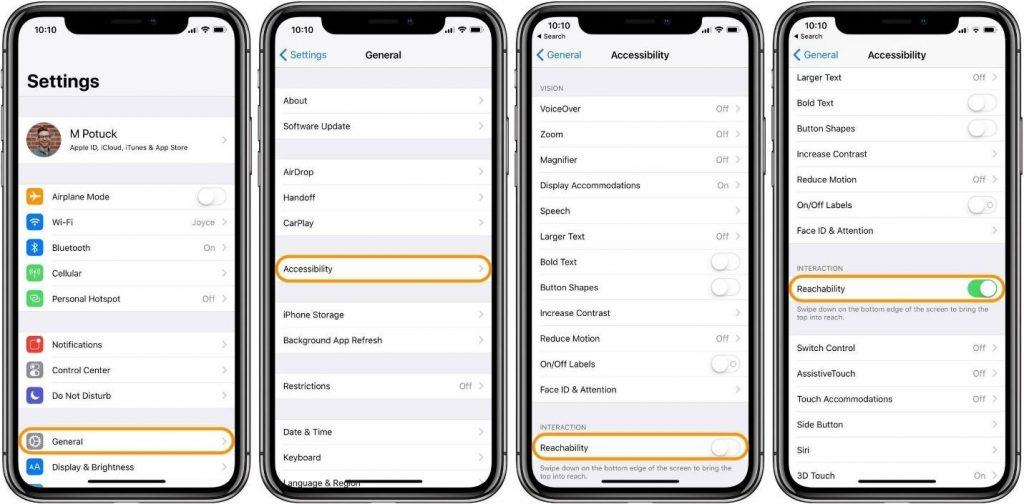
Bildekilde: 9 til 5 Mac
En annen grunn til at du sannsynligvis ikke bør vurdere å kjøpe iPhone XS eller iPhone XS Max kan være tilgjengelighet. Spesielt på iPhones i store størrelser blir den veldig vanskelig å nå og trykke på hjørner på grunn av den enorme størrelsen. Som om du holder enheten din og du må nå den øverste navigasjonslinjen, så må vi virkelig strekke hendene våre for å nå til ekstreme hjørner av enhetens skjerm.
For å fikse denne irritasjonen, gå videre til Innstillinger> Generelt> Tilgjengelighet og aktiver alternativet "Tilgjengelighet".
Vi håper dette blogginnlegget dekket nesten alle iPhone XS-problemer sammen med deres raske reparasjoner. Alt kan fikses ved å gjøre noen justeringer i innstillingene. Selv om det eneste spørsmålet som gjenstår er hvor villig er du til å gjøre disse endringene? Vil du fortsatt foretrekke å kjøpe iPhone XS eller se etter en annen smarttelefon i dette segmentet? Del gjerne tilbakemeldingen din i kommentarfeltet nedenfor.
Apple gjør en bedre jobb enn de fleste selskaper når det gjelder personvern. Men ikke alle standardinnstillingene på iPhone er i brukerens beste interesse.
Med denne handlingsknappen kan du ringe ChatGPT når du vil på telefonen din. Her er en veiledning for å åpne ChatGPT ved hjelp av handlingsknappen på iPhone.
Hvordan ta et langt skjermbilde på iPhone hjelper deg med å enkelt fange opp hele nettsiden. Funksjonen for å rulle skjermbilder på iPhone er tilgjengelig på iOS 13, iOS 14, og her er en detaljert veiledning om hvordan du tar et langt skjermbilde på iPhone.
Du kan endre iCloud-passordet ditt på mange forskjellige måter. Du kan endre iCloud-passordet ditt på datamaskinen eller på telefonen din via et støtteprogram.
Når du sender et samarbeidsalbum på iPhone til noen andre, må de godta å bli med. Det finnes flere måter å godta invitasjoner til å dele et album på iPhone på, som vist nedenfor.
Fordi AirPods er små og lette, kan de noen ganger være lette å miste. Den gode nyheten er at før du begynner å rive huset fra hverandre og lete etter de savnede øreproppene dine, kan du spore dem ved hjelp av iPhonen din.
Visste du at avhengig av regionen der iPhonen din er produsert, kan det være forskjeller sammenlignet med iPhoner som selges i andre land?
Omvendt bildesøk på iPhone er veldig enkelt når du kan bruke nettleseren på enheten, eller bruke tredjepartsapplikasjoner for flere søkealternativer.
Hvis du ofte trenger å kontakte noen, kan du sette opp hurtiganrop på iPhonen din med noen få enkle trinn.
Å rotere skjermen horisontalt på iPhone hjelper deg med å se filmer eller Netflix, vise PDF-er, spille spill, ... mer praktisk og få en bedre opplevelse.








